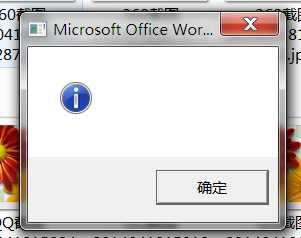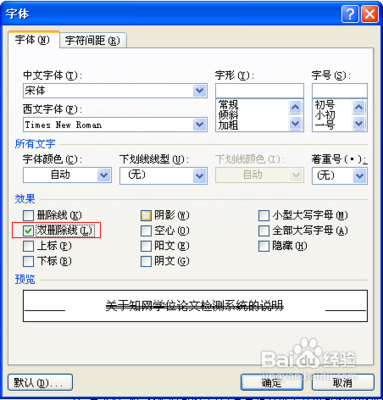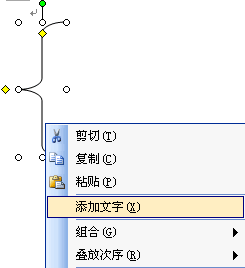习惯了使用word2003的用户,由于word2007或word2010改版了。很多用户不知道word2010怎么插入分节符,和分页符。Word2010文档中分节符在哪里呢?
Word2010分节符在哪里?word2010分页符在哪里?——工具/原料word2010 word2007
Word2010分节符在哪里?word2010分页符在哪里?——Word2010文档分节符分页符Word2010分节符在哪里?word2010分页符在哪里? 1、
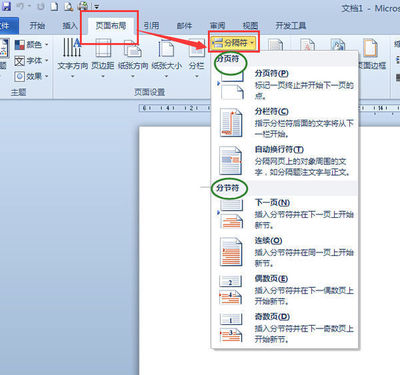
1 打开word2010文档,找到菜单栏中的--- 页面布局 菜单如下图
Word2010分节符在哪里?word2010分页符在哪里? 2、
2 点击 页面布局菜单 之后,出现 分隔符 如下图点击进入
Word2010分节符在哪里?word2010分页符在哪里? 3、
3 出现的 分隔符选项 里面,就能看到 word2010的分节符 和分页符了
Word2010分节符在哪里?word2010分页符在哪里?——如何显示分节符分节符Word2010分节符在哪里?word2010分页符在哪里? 1、
方法1 点击 显示隐藏所有标记
打开word文档中,点击菜单栏中的 2个方向的小箭头图标。显示所有标记即可显示
Word2010分节符在哪里?word2010分页符在哪里?_分页符在哪
Word2010分节符在哪里?word2010分页符在哪里? 2、
如下图,文档中所有分节符和分页符都显示出来了
Word2010分节符在哪里?word2010分页符在哪里? 3、
方法2,始终显示分隔符
或者打开 word文档选项,找到显示菜单--- 勾选始终显示 分隔符
Word2010分节符在哪里?word2010分页符在哪里?——注意事项Word2010分节符和分页符都在页面设置---- 分隔符菜单里面,很多功能跟word2003都有变化。以上方法对于word2007 word2013同样适用
如果您觉得该经验对您有用,请点击页面右上角上的【大拇指】,也可以【分享】或【关注TA】给我一个支持。如果怕下次找不到此经验,点击下面的【☆收藏】该篇经验。谢谢大家!
 爱华网
爱华网